Скачать программу кэш на андроид




В данной статье я расскажу Вам как установить android игру с кэшем на смартфон. Многие андроид игры, помимо установочного файла с разрешением .apk, имеют так называемый кэш (cache).
Кэш (cache) – это набор файлов (текстуры, музыка, видео, служебные файлы) и папок, необходимых для запуска игры. Так же можно сказать, что это основная составляющая игры. Обычно с кэшем идут игры, которые имеют большой размер.
Для чего же нужен кэш?
Предположим, что игра, к примеру, размером в 500 Мb была бы в виде одного apk файла, то вашему смартфону просто бы не хватило бы внутренней памяти для ее установки. Поэтому, чтобы наш аппарат не “надорвался” и существует кэш.
И так что такое кэш и для чего он нужен мы разобрали, теперь приступим непосредственно к способам установки.
Сначала вы должны скачать игру и кэш, который находится в теме с игрой. Необходимо сразу правильно определить, какой кэш вам необходимо скачать. Но если вы скачаете неправильный кэш, то ничего страшного не произойдет – только зря потратите траффик (особенно касается тех, у кого он не безлимитный). Чтобы правильно выбрать кэш вы должны знать тип своего видеоускорителя используется в вашем телефоне.
Существуют 3 основных типа: PowerVR, Snapdragon (Andreno) и NVIDIA Tegra 2 . Какой у Вас на смарте тип ускорителя можно посмотреть в статье - Как узнать тип видеоускорителя на Android смартфоне)
Способ №1 (при помощи картридера или usb)
1. Вставляем карту памяти в картридер или подключаем Ваш телефон к компьютеру.
2. В корневом каталоге карты памяти создаём папку с названием игры которую устанавливаем.
3. Копируем кэш игры в эту папку и сам установочный файл игры (.apk) в любую папку на карте памяти.
4. Устанавливаем само приложение (.apk) с помощью (App Installer) или файлового менеджера (Asto Manager).
5. Теперь всё можно играть :)
Способ №2 (через Wi-Fi или скоросной интернет)
1. Скачиваем игру в формате (apk).
2. Отключаем интернет в телефоне и устанавливаем игру.
3. В конце установки приложения обратно включаем интернет и качаем кэш.
4. Запускаем и играем :)
Способ №3 (через официальный Android Market)
Это легальный способ, он естественно не бесплатный. заходите на Андроид маркет, ищите игру в поиске нужную игру, оплачиваете, потом скачиваете и играйте ;)
Правильные пути для кэшей:
Игры и приложения от Gameloft sdcard/gameloft/games/(название игры)
Игры и приложения от Electronic Arts sdcard/Android/data/(название игры)
Игры и приложения от других разработчиков sdcard/data/data/(название игры) или sdcard/(название игры)
Как же нам перенести кэш игры Gameloft на карту памяти?
Для переноса кэша нам понадобится программа которая пропатчит игру и изменит путь установки кэша. Скачиваем программу и запускаем ее. После запуска программа попросит указать вас файл игры (*.apk). Затем пойдет процесс патча - дождитесь уведомления, программа выдаст запрос на сохранение пропатченного файла. Установите уже пропатченную игру на телефон, запустите её, потом выйдете, на карте памяти создастся папка GL. Каждый раз когда будете устанавливать новую игру папка для кэша игры будет создаваться автоматически.
Путь для кэша общий для всех игр:
Телефон LG sdcard/_ExternalSD/Gl
Телефон Samsung sdcard/External_SD/Gl
Кэш память Android содержит временные данные каждого приложения, установленного в вашем смартфоне или планшете.
К сожалению, по прошествии некоторого времени, он может резко возрасти и занимать много места на вашем телефоне.
Тем не менее, вы можем установить автоматическую кэш чистку время от времени. После очистки это не в коем случае не принесет ущерба для приложений.
Эта память представляет собой временные данные, собранные во время использования запущенных приложений.
Сам андроид 6.0, как и любая другая версия не удаляет их автоматически, так что это будет хорошо, чтобы заботиться о нем.
Вы можете установить автоматическую очистку временной памяти, на определенное время или добавить виджет на экран, который будет постоянно отслеживает объем памяти и выполнять чистку при одном прикосновение пальца.
Для этого лучше всего скачать специальное приложение. Как для меня, то лучшая программа оказалась App Cache Cleaner – ее и предлагая скачать по ссылке в конце записи (приложение можно скачать и на плей маркет).
В обоих случаях, в смысле для ручной или автоматической очистки кэш рекомендую использовать программу приложение App Cache Cleaner.
На моем андроид 6.0 1, приложение работает отлично – очистка легкая и происходит быстро.
При установке и запуске уборщик App Cache начинает подсчитывать временные файлы и показывает приложения от самых тяжелых до самых легких. Если вы хотите, удалить кэш, просто нажмите «очистить кэш» (Clear All).
Если хотите поставить задачу автоматически удалять кэш, в верхнем левом углу нажмите на три полоски и выберите «Настройка».
Теперь лишь осталось указать интервал автоматической очистки.
Здесь правда вас ожидает небольшой подвох. Программа будет работать в фоновом режиме и контролировать память, так что это может повлиять на срок службы батареи.
Столь же просто облегчить жизнь смартфону или планшету на базе андроид может специальный виджет на главном экране, который после прикосновения пальца будет чистить весь кэш.
Это избавляет от необходимости использовать первое решение с автоматической очисткой.
Для этого удерживая палец на главном экране войдите в режим добавления виджета.
Выберите виджет «Cache Clean виджет» из списка и поместите его в любом месте на экране. Успехов.
В этой статье мы разберем Как устанавливать игры с кешем на Андроид. Почти все APK к хорошим 3D играм весят немного, но после установки такого APK и запуска игры, на экране появляется надпись, необходимо подключение к WI-FI чтобы скачать дополнительные файлы к игре.
У телефонов и планшетов разные процессоры, поэтому игра сама подбирает через wi-fi нужный. Если у вас в доме есть wi-fi точка доступа, то проблем никаких нет, игра сама загрузит нужные файлы и расположит где им место. у тех у кого отсутствует wi-fi, эти файлы нужно скачать и установить самостоятельно. Эти файлы и называются КЭШ к игре.
Кэш к игре - это набор файлов (текстуры, скрипты, видео файлы, а также файлы звукового сопровождения). Кэш предназначен для обеспечения стабильной работы приложения. Вам не придется собирать какие-то файлы, кэш всегда идет в одной папке. Для удобства скачивания, на всех сайтах папку с КЭШем обычно архивируют в RAR или ZIP формат. Перед тем как заливать в телефон или планшет через кабель в нужное место (рядом с ссылками на скачивание КЭШа обычно пишут путь, куда надо его закачать) разархивируйте его на компьютере. Если вы сделаете всё правильно, игра проверит на месте ли все файлы и запустит игру.
Как вы наверно заметили, что часто на странице где находятся ссылки для скачивания КЭШа, их бывает несколько. Например, PowerVr, Adreno, Mali, Tegra, это всё видео ускорители, у каждого современного Андроид устройства для запуска игр нужен один из перечисленных. Так же часто нужно знать архитектуру вашего процессора, что бы понять, пойдет у вас игра или нет. Обычно это ARMv6-ARMv7. Поэтому Кэш, а иногда и APK нужно качать строго в соответствии со своим устройством. Если скачаете другой, будут глюки, чёрные текстуры, полосы или игра может вовсе не запуститься.
Если говорить об играх для платформы Andro >Как устанавливать приложения для Android с расширением apk. Установочный файл содержит основу игры. Ее ядро. Как правило, одним установочным файлом обходятся мелкие игры, которые имеют простую внутреннюю структуру. А для игр с более сложным и усовершенствованным техническим исполнением, всегда нужна установка их кэша.
Алгоритм установки очень прост. По сути, он включает в себя только установку основного файла, установку кэша, а, затем запуск игры. Всего существует несколько способов, как устанавливать игры с кешем, рассмотрим их:
- 1 Скачиваете игру (файл ".apk") и скачиваете "Кэш", обратите внимание на то какой кэш скачиваете, сейчас существует несколько типов видеоускорителей и кэша подходящих к ним: PowerVR, Snapdragon\Adreno, Tegra, Tegra 2,Mali, Broadcom. Какой у вас видеоускоритель можно узнать в инструкции вашего телефона или например на яндекс маркете в характеристиках вашего телефона или планшета. 2 Берете картридер с картой памяти и вставляете в компьютер или ноутбук, или подключаете телефон через USB кабель в режиме съемного диска(накопителя). 3 Копируете кэш игры в ту папку путь которой написан там (папку для кэша вам нужно создать вручную) или предоставить создание папки в автоматическом режиме, что сведет ошибку расположения кэша игры к минимуму. Для этого используйте способ описанный ниже.
Cоздание папки для кэша в автоматическом режиме:
- 1 Скачиваете игру (файл «.apk») 2 Устанавливаете игру 3 После установки запускаете игру и разрешаете ей начать скачивать кэш, но через 10-15 секунд отменяете скачивание кэша. Теперь сама игра создала папку и вы точно не ошибетесь куда закидывать распакованный кэш.
- 4 Отсоединяете от компьютера (или вставляем карту памяти обратно в телефон). 5 Устанавливаете игру(файл ".apk") и запускаете игру и если всё сделано правильно (скачан правильный кэш и положен туда куда нужно) игра запускается. 6 В большинстве случаев для первого запуска игры нужно пройти верификацию: игра докачивает уникальные файлы и пишет верификацию существующих (через Wi-Fi), обычно это требуется у новых игр от Gameloft.
- 1 Скачиваете игру (файл «.apk») на свое Андроид устройство. 2 Запускаем файл и устанавливаем игру. 3 После установки вы получите запрос от игры на закачку и установку кэша – соглашаемся и ждем завершения установки. 4 Запускаем игру и начинаем играть.
- Игры от Gameloft - sdcard/gameloft/games/(название игры*). Если игра с Google Play, то путь будет другой - sdcard/Android/data/(название игры*) Игры от Electronic Arts (EA) - sdcard/Android/data/(название игры*) Игры от Glu - sdcard/glu/(название игры*) Игры от других разработчиков - sdcard/Android/data/(название игры*), sdcard/Android/data/obb(название игры*) или sdcard/(название игры*)
Под (названием игры*) подразумевается распакованный кэш игры.
Обратите внимание : владельцы устройств с большим объемом внутренней памяти, кэш ставится во внутреннюю память, а не на карту памяти. Если нет большой внутренней памяти, то кэш будет сохраняться на карте памяти.
1.Вопрос: Как устанавливать игры ("apk")?
Ответ: Как устанавливать приложения вы найдете здесь - Как устанавливать приложения для Android с расширением apk
2.Вопрос: Что такое кэш?
Ответ: Кэш – это набор файлов (текстуры, музыка, видео, служебные файлы) и папок, необходимых для запуска игры. Так же можно сказать, что это основная составляющая игры. Обычно с кэшем идут игры, которые имеют большой размер.
3.Вопрос: Для чего же нужен кэш?
Ответ: Кэш нужен для запуска и полноценной работы игры. Предположим, что игра, к примеру, размером в 1 гигабайт была бы в виде одного apk файла, то вашему смартфону просто бы не хватило бы внутренней памяти для ее установки. Так же ввиду разнообразия железа: видеускорителей, центрального процессора, разрешения экрана и т. д., существуют разные сборки кэша и поэтому в большинстве случаев кэш индивидуален под определенный телефон. Выбирайте кэш под ваш телефон/платформу.
4.Вопрос: Почему я не могу установить игру ("apk")?
Ответ: Устанавливать программы вы можете разными способами, включая установку напрямую из "apk" файла. Для этого Вам необходимо разрешить установку приложений из неизвестных источников: заходим в меню телефона, настройки/Settings>Приложения/Application Settings и ставим галочку напротив пункта Неизвестные источники/Unknown Sources. Так же убедитесь что вы устанавливаете игру("apk") подходящую для вашего телефона. Выбирайте игру (".apk") под ваш телефон/платформу.
5.Вопрос: Игра не находит кэш или просит что то докачать, почему?
Ответ: Не правильный путь расположения кэша. Необходимо удостовериться в правильности пути, где расположен кэш. Так же, иногда для запуска игры нужно пройти верификацию: игра докачивает уникальные файлы и пишет верификацию существующих - докачайте файлы с интернета через Wi-Fi.
6.Вопрос: Почему изображение игры меньше или выходит за экран, белые текстуры и прочие артефакты?
Ответ: Cкорее всего вы установили кэш который предназначен для другого устройства. Попробуйте другой кэш или лучше всего скачайте кэш конкретно под вашу модель через Wi-Fi.
7.Вопрос: При удалении игры, кэш удаляется автоматически?
Ответ: Нет, не всегда. Иногда кэш удаляется при удалении игры, иногда нет и он остаётся на месте. Cмотрите в теме путь по которому лежит кэш игры и удаляйте его в ручную через сторонний файловый менеджер.
8.Вопрос: Как удалить игру?
Ответ: Заходим в меню телефона, настройки>Приложения>Управление приложениями, из списка выбираем нужное приложение и удаляем. Или воспользуйтесь сторонней программой для удаления приложений.
9. Вопрос: Как сменить учетную запись в Google play на телефоне?
Ответ: Найдете тут Как удалить аккаунт google не сбрасывая все настройки
10. Вопрос: Некоторые игры или программы требуют знать архитектуру процессора в вашем устройстве. Как узнать архитектуру процессора?
Ответ: Список устройств ARMv7, ARMv6, ARMv5 расположен ниже - в данном списке вы можете найти свой смартфон, телефон, планшет или другое устройство, работающее на OS Android и узнать тип процессора.
11. Вопрос: Я скачал/а кэш, но он заархивирован. Его надо разархивировать для установки игры?
Ответ: Да, нужно разархивировать и в папку игры копировать распакованный кэш.
Приветствуем Вас уважаемый читатель сайта 4smart. com. ua, в сегодняшнем материале мы рассмотрим казалось бы насущный вопрос, но в тоже время по нему возникает достаточно большое количество проблем. Мы попробуем раскрыть его полностью и максимально доступно.
Скажем сразу, что есть всего лишь два действующих метода – первый вариант удаленной установки через компьютер, и второй при наличии apk-файла с помощью USB-кабеля. Первый вариант с помощью PlayMarket мы подробно рассмотрели в статье удаленное управление (первый пункт). Только можно добавить, что стандартно Ваш гаджет имеет аналогичное приложение. Запустив его Вы просто выбираете нужно и нажимаете клавишу «Установить».



На втором нужно остановится подробнее, потому что в нем присущи определенный тонкости.
Напомним! Что все программы которые используются в Андроид-платформе имеют расширение apk.
Поэтому для того чтобы установить игру, программу или приложения на Андроид смартфон необходимо иметь сам исходный файл.
Итак, искомый файл имеется на Вашем компьютере или Вы закачали его сразу на внешнюю карту гаджета. Это отлично, теперь действуете согласно нашей инструкции: 1. Для начала нужно дать разрешение самой системе, для этого заходим в раздел настройки –> раздел «Личное» пункт Безопасность -> раздел «Администрирование устройства» и поставить галочку напротив «неизвестные источники»;



2. Выскочит предупреждение (При установке приложений, игр или программ из неизвестных источников устройство может быть более уязвимо. Следовательно, ответственность за это находиться на владельце); 3. Теперь использую любой файловый менеджер или стандартный, заходим на карту памяти и нажимаем на скачанном файле. Программа автоматически запустит процесс установки; 4. Есть еще метод, установить программу AppInstaller тут, и она установить все apk автоматически. Иногда необходимо установить особенно игры с кэшем, для этого мы сделали мини инструкцию с подробными фотографии, для этой операции желательно использовать файловый менеджер ES Проводник.
Как установить программы или приложения с кэшем мы рассмотрим на игре Exploder 3D 1. Качаем архив кеша на компьютер ил карту памяти устройства (с помощью USB-кабеля или по Wifi);



2. Заходим в ту папку с помощью файлового менеджера; 3. Открываем архив и нажимаем на «Извлечь», ждем завершения операции; 4. Копируем данную папку в путь sdcard/Android/obb/
Это все, теперь можно смело запустить игру с сохраненным ранее кешем.
Перед ознакомлением с методиками установки кэша на андроид устройства мы так же рекомендуем ознакомиться со статьей "Как установить приложения (игры и программы) на Android" т. к. в ней мы уже частично рассказали об установке приложений.
Итак, вам нужна игра или программа, требующая дополнительных файлов. Такие случаи не редкость для данной мобильной платформы т. к., зачастую, приложениям попросту не хватает
20-100 мегабайт пространства запакованного в единственный. apk инсталлятор. Это относится и к картам, где может быть встроенная функция отображения карты навигации без подключения к сети интернет, и к прожорливым игрушкам, ведь поддержка столь множества разновидностей экранов является ни только плюсом, но и минусом андроид т. к. разработчикам приходиться тратить значительно больше времени для обеспечения поддержки корректного отображения на всех или большинстве разрешений дисплеев, что влечет за собой и массивные объемы приложения.
Довольно просто. Есть лишь пара вариантов, каждый из которых можно освоить всего за несколько минут даже новичку и использовать понравившейся в дальнейшем пользовании OS Android.
[collapse collapsed title=Метод 1: загрузка cache через приложение]
Самый простой и, на наш взгляд, Самый быстрый вариант загрузки кеша. В 10 случаях из 10, то приложение, которое требует дополнительных файлов, дает пользователю возможность скачать эти файлы / кеш через официальный источник. Для этого достаточно просто внимательно читать всплывающие окна, пока не наткнемся на вопрос о скачивании доп. контента, на что мы и соглашаемся.
При наличии активного онлайн соединения, лучше если это будет высокоскоростной канал WiFi, скачивание необходимых кеш файлов займет у обычного пользователя от нескольких секунд до
Часа времени в зависимости от скорости канала и объема необходимого контента, который может достигать даже нескольких гигабайт данных! По окончанию загрузки ваше приложение либо сразу будет готово к работе, либо после одной перезагрузки.
Стоит отметить, что преобладающее большинство ресурсоемких игр поддерживают лишь WiFi связь с интернетом в процедуре загрузки кеш данных.
[/collapse] [collapse collapsed title=Метод 2: ручное добавление кеш файлов на карту памяти]
Эта методика больше всего подходит для установки "взломанных" игр т. к. они, обычно, не работают с оригинальным кешем и требуется качать "модифицированные" аналоги.
- Нам потребуется MicroSD карта памяти и активное соединение с ПК либо кардридером. При скачивании "ломанного" приложения, требующего доп. данных на карте памяти, зачастую, ниже описания приложения "авторы" (умельцы, которым удалось взломать программу или игру) приписывают куда именно расположить кеш, какое название дать папке и куда именно ее загрузить. В противном случае:
Устанавливаем игру или программу любым доступным способом: .apk файлом или через Play Google и т. д. После успешной установки на карте памяти может появиться пустая папка для кеш файлов. Пробуем ее найти, если не знаем куда именно скопировать файлы расширения (кеш) Если папки нет, а в самом приложении никаких указаний по расположение cache описано не было, то можно запустить приложение, дойти до стадии предложения о скачивании кеш и согласиться. В процессе скачивания доп. файлов можно в любой момент нажать отмену или выйти из программы любым возможным способом. В таком случае искомая папка так или иначе обязана будет расположиться на карте памяти. Распаковываем Архив cache данных т. к. именно в таком виде только и можно скачивать подобные расширения. Распакованный контент кидаем в найденную ранее папку на карте памяти. Убедитесь в том, что необходимое приложение не висит в активных процессах через любой таск менеджер. Все. На этом установка кэш на андроид завершена! Можем наслаждаться игрой или пользоваться программой.
При скачивании любых кеш данных для Android не через официальный источник, необходимо знать наверняка под какой процессор / видео ускоритель рассчитан данный кэш. Ведь уже сейчас существует масса разновидностей мобильных процессоров, каждый из которых отличается некоторыми своими особенностями и, к сожалению, не имеет обратной совместимости с аналогами.
Стоит знать, что именно интегрировано в ваш девайс: PowerVR, Snapdragon (Adreno), Tegra 1-2-3, Mali или не столь популярный, Broadcom. И от этого отталкиваться при выборе кеш архивов.
Пожалуй, сейчас мало кто вспоминает о том времени, когда мобильные телефоны с трудом воспроизводили полифонические MIDI-мелодии, а их дисплеи могли похвастаться всего лишь 65 тысячами цветовых градаций. Современные смартфоны – это, по сути, портативные микрокомпьютеры, обладающие производительным центральным процессором, ячейками собственной оперативной памяти, накопителем и проч. Неудивительно, что у владельцев подобных систем часто возникает желание поиграть в самые настоящие компьютерные игры. И одна из сложностей, с которой приходится сталкиваться, – это как распаковывать кеш.
Сейчас никого не удивишь внушительными объемами дистрибутивов компьютерных игр, а вот в мире программ для смартфонов нормой считается несколько десятков мегабайт. Или даже меньше этого. На самом деле это так лишь отчасти. Пользователь, например, скачивая игру размером 5 Мб, может не подозревать, что после ее запуска в фоновом режиме происходит закачка основных данных приложения. Этот набор файлов, по сути, и является игрой. Он носит название «кэш» («кеш»). Хотя, теоретически, возможны APK-файлы на несколько гигабайт, и с их установкой могут возникнуть проблемы. В целях экономии трафика и большего удобства весь упомянутый набор можно предварительно скачать с любого другого источника и перенести на свой гаджет. Главное в этом случае – понимать, как распаковать кэш на «Андроид», или, другими словами, как корректно выполнить установку приложения.
Подбирать кэш необходимо именно под свой гаджет. Здесь важен тип видеоускорителя (Mali, PowerVR, Adreno), количество доступной памяти, процессор и, в первую очередь, разрешение экрана. Чаще всего кэш предлагается к скачиванию в виде одного архивного файла, что более рационально, чем множество небольших. Таким образом, первое, на что нужно обратить внимание, – это как распаковывать кеш, находящийся в архиве. Наиболее популярны форматы zip и rar. Первоначально архив рекомендуется скачивать на персональный компьютер, там же распаковывать, а затем переносить на гаджет. Для работы с заархивированными данными следует инсталлировать программы WinZip и/или WinRAR. В качестве примера рассмотрим, как распаковать кеш на компьютер. Прежде всего нужно запустить WinRAR; далее аналогом стандартного проводника выбрать скачанный архив; указать в шапке программы на пиктограмму «Извлечь» и подтвердить предложенный путь. Вот так все просто. Останется лишь перенести распакованные файлы на карту памяти мобильного устройства, используя Card Reader или обычный шнур USB от «зарядки».
Один из возникающих вопросов, требующий пояснения, – это как распаковать кэш на «Андроид» через компьютер. Действительно, недостаточно просто переписать распакованные данные в произвольное место на SD-носителе. Все зависит от разработчика игры. Так, в большинстве случаев переносить кэш нужно по пути: Android/Data/(название игровой программы) или, что встречается наиболее часто, в Android/obb/(название). Все это, как правило, указывается на страницах ресурса, откуда скачивается кэш.
Для некоторых устройств допустимо использование емкости внутреннего накопителя. Отметим, что существует множество способов, как перенести данные с SD0 (встроенная карта памяти) на SD1 (внешняя). В частности с этим справляются Obb-on-SD, FolderMount, скрипт подмены накопителя. Однако большинство владельцев мобильных гаджетов средней ценовой категории не столкнутся с подобными проблемами.
Рассмотрим, как распаковать кеш к игре на «Андроид», используя предусмотренные разработчиками решения. Прежде всего требуется скачать APK-файл желаемого игрового приложения на гаджет из магазина «Гугл» или сторонних ресурсов. Установить его и запустить. После этого пользователю будет сообщено о том, что программа скачает необходимые ей данные из Сети. Иногда выдается диалоговое окно с запросом-подтверждением. Этот способ является одним из наиболее удобных, так как происходит автоматическое определение характеристик гаджета и закачка актуального кэша. Единственное, на что стоит обратить внимание, так это на тот факт, что загружаемые объемы в сотни мегабайт требуют скоростного Wi-Fi, а не 3G и, что совсем медленно, устаревший GPRS.
Ранее мы упоминали, что файлы следует помещать в определенную папку. Однако как правильно распаковать кэш, если ее имя точно не известно? В этом случае можно поступить следующим образом:
Инсталлировать клиент игры (тот самый файл APK). Запустить его и прервать закачку кэша через несколько секунд. Программа сама создаст папку с нужным именем в Android/data или obb. Останется лишь внимательно просмотреть директории, чтобы определить, куда нужно поместить файлы кэша.
Пожалуй, это один из наиболее точных способов. Разумеется, придется «пожертвовать» несколькими мегабайтами трафика, нужными для первых файлов.
Этот разработчик игровых приложений известен многим. Хотя бы по Asphalt 8. Один из альтернативных способов, как распаковать кэш на «Андроид», в случае игры от Gameloft выполняется так:
Закачать на смартфон (планшет) установочный файл APK. От инсталляции пока воздержаться. Скачать приложение GLZip (executable) и запустить его. В окошке нужно выбрать команду «Просмотр связей Links в APK» и указать игровой файл. Итогом будет вывод ссылок для закачки и распаковки того или иного кэша, в зависимости от аппаратной конфигурации гаджета. Выбрать нужный (очень легко). Распространенный видеоукоритель Mali здесь обозначен как ETC, Adreno – как ATC, PVRT, как можно догадаться из аббревиатуры, – PowerVR и, наконец, DXT нужен для гаджетов с Tegra. После закачки выбранного кэша его нужно извлечь из архива. Эту задачу поможет решить команда Unpack. Распаковка осуществляется в ту же директорию, где находится запакованный файл. Отметим, что все данные будут помещены в папку Sdfiles. На последнем этапе выполняется переименование этой директории в нужное название (рассматривалось ранее) и ее перенос в Gameloft/Games.
Плюсом подобного решения является гарантия отсутствия вирусов в кэше, что объясняется тем, что данные закачиваются с официальных серверов GameLoft. Кроме того, скорость скачивания в этом случае весьма достойна. Иногда ценителями игр задается вопрос «Как распаковывать кеш?», хотя, как может показаться, все довольно просто. Дело в том, что архиваторы Rar и Zip не работают с файлами jar, в которых иногда раздаются данные для приложений. GLZip отлично справляется с этой задачей.
Как видно, в том, как распаковывать кеш, нет ничего сложного. Процесс не труднее, чем подмена файлов в обычной компьютерной игре. Напомним алгоритм: скачивание и инсталляция APK-файла – подбор нужного набора в предоставленных архивах – распаковка его и помещение в требуемую директорию. Вот, собственно, и все.
Наверняка многие владельцы мобильных девайсов сталкивались в процессе эксплуатации с проблемой ухудшения качества работы своего устройства, задавая в послед вопрос “ как очистить кэш на Андроиде?”.
Дело, как правило, в том, что активное пользование телефоном или планшетом подразумевает установку различных приложений, «замусоривающих» оперативную память, вследствие чего аппарат начинает медленнее работать.
Прежде чем заняться очисткой Андроида, нужно понять, что такое «мусор», чтобы ненароком не «навычищать» таким образом, что придётся заниматься восстановлением смартфона.
Итак, «мусором» в нашем случае будут данные, хранящиеся в кэше и используемые программами для своих нужд, который забивает внутреннюю память.
Зачастую кэш может накапливаться в памяти самого аппарата или на sd карте, занимая порою немало места и затрудняя работу устройства. Это со временем делает из вашего «девайса-самолёта» банального тугодума. Вот поэтому, операцию очистки и оптимизации должен периодически выполнять каждый владелец аппарата Android.
В нашем материале мы ответим на самые распространённые ответы, по поводу того, как очистить Андроид от мусора и его буфер обмена.
Очистка памяти может производиться разными способами и средствами.
- Файлы, переданные в разных мессенджерах (Telegram, «Вибер», WhatsApp, пр.). Видео и фото файлы с камеры смартфона. Кэш открывавшихся в браузере страниц (музыка, изображения, др.). Кэш музыки или видео, которое прослушивалось онлайн.
Подключаем через USB кабель телефон к ПК. В проводнике просматриваем папки, отображающиеся на экране, которые могут занимать достаточно много места:
- DCIM — фотоснимки с камеры Downloads — загрузка файлов из сети Music — папка с музыкой Pictures —загружаемые из интернета изображения, сохраненные в галерее. Movies — видеофайлы. Media — прочие медиа файлы.
Ненужный контент удаляем. Но! Необходимо быть предельно внимательным! Если вы не знакомы с назначением какого-либо файла, его ни в коем случае нельзя удалять во избежание сбоя в работе устройства.
Заходим в «Настройки», выбираем пункт «Приложения». Нажав на любое, получим открывшееся окно «О приложении», в котором есть вся информация: кэш (Cache) и место, занятое данными (Data). Вот они-то в основном и требуют очистки. В некоторых же моделях всё намного проще, там есть для очистки специальный пункт (смотрите скрин), всё что нужно, это нажать выделенную кнопку.
Можно конечно постоянно отслеживая все приложения и папки удалять мусор вручную, но удаление смс – и прочих «ненужностей» — задача нудная и занимающая много времени. Поэтому самое простое – очищать Android автоматически, благо специальные программы имеются в достаточном количестве.
Clean Master — самая популярная, бесплатная и многофункциональная программа, не только очищает ваш телефон, но и работает как антивирус, определяя и изолируя опасное ПО. Использует собственные алгоритмы оптимизации, ускоряет игры. Однако полные возможности доступны при наличии root прав.
Power Clean — тоже отличное приложение, прекрасно справляющееся с поставленными задачами. Есть бесплатная версия и платная с расширенным функционалом. Отличается быстрой работой, продвинутым менеджером приложений, лёгким управлением в одно касание.
CCleaner – ещё один хороший инструмент. Обладает возможностью настроить уровни очистки от мягкого до агрессивного. Создаёт резервные копии, может отключать приложения, включая системные.
Есть простые приложения, не загруженные функционалом, буквально одним «тапом» справляющиеся с очисткой Андроида: App Cache Cleaner, лёгкая очистка кэша, 360 Clean Droid, пр.
Несколько слов о том где находится буфер обмена в Андроиде. Под этим термином кроется стандартная функция девайса — память устройства, отвечающая за хранение информации (текста, картинок, изображений, пр.). Находится буфер в оперативной памяти, не имея файла как такового.
Очищается он самостоятельно, но в нём могут некоторое время сохраняться отдельные фрагменты, однако они занимают мизерное количество места (менее одного мб). Отдельные модели устройств (Android 4.4 Sаmsung и LG) позволяют зайти в буфер обмена и удалить ненужную информацию.
Мы постарались максимально подробно рассказать, как оптимизировать и очистить от мусора свой Андроид. Однако, это не единственные существующие возможности. Если вы знаете ещё о каких-то действенных способах очистки, поделитесь ими на нашей страничке, мы и посетители нашего сайта будут вам благодарны за дополнительную полезную информацию.
Игры на Андроид без кеша. Игры По Сеге Скачать тут. Дверей — есть возможность заглянуть в необычный, загадочный дом, который может закрыть внутри любого, не способного разгадать тайны. Здесь предусмотрено 1.
Скачать бесплатно. Разработчик: Disney. Версия: 1.16.1. Скачать бесплатно. Скорость движения дрифтинга бесплатно. Разработчик: Super Racing Running Games. Версия: 1.3. Скачать бесплатно. Мотокросс трюки гонщик 2017. Разработчик: Games Edge Studio. Всем известная серия игра Grand theft auto теперь доступна для игры и на Вашем Андроид устройстве! Все мы помним, с. Особенности: G-sensor Hacked Кэш Торрент · Скачать · Subway Surfers · Игры » Аркады и экшен; 16 октября 2017. Subway Surfers для Андроид - это. Бесплатные программы для телефонов и планшетов на Андроид скачать бесплатно новые версии программ на Андроид Моб.
Это музыкальный кликер, в котором вы сможете создать удивительный и поистине уникальный остров. Вы должны будете прикасаться к экрану своего устройства, для того чтобы заработать максимальное количество сердечек, которые можно поменять на различные предметы, необходимые вашему. Некоторые пользователи не могут скачать игры на андроид бесплатно полные версии без интернета на планшете или телефоне. И для этого Вы можете воспользоваться русским Плей Апк маркетом, предварительно загрузив популярные приложения на свой компьютер, чтобы потом отправить его на. Различные игры и программы, созданные для обучения и развлечения, общения в сети интернет, развлечения, навигации, поиска и многого другого. Как правило, все мало-мальски интересные игры требуют загрузки дополнительных файлов, но если задаться целью игры без кэша на андроид не так уж сложно найти и скачать. Без кэша могут быть не только простые аркады или головоломки, но и стратегии или экшен с захватывающим сюжетом и.
В интернете немало сайтов, которые распространяют пиратские (то есть взломанные) версии игр для мобильных устройств на базе операционной системы Android. Такие приложения могут распространяться в двух вариантах: просто в виде (о том, мы уже рассказывали в одной из статей) или в виде APK файла + кеш. Если с первым вариантом обычно сложностей не возникает, то установка игр с кешем не редко ставит в тупик неопытных пользователей. В данной статье вы узнаете о том, как установить игру с кешем на Андроид смартфон или планшет.
На самом деле, в установке игр с кешем нет ничего сложного. Стоит один раз потратить несколько минут и разобраться, и после этого вы сможете устанавливать такие игры быстро и без проблем. Сейчас мы разберем весь процесс установки, шаг за шагом.
Первое что нужно сделать, это скачать игру (APK файл и кеш) на свой настольный компьютер. Если папка с кешем заархивирована в ZIP архив, то ее нужно распаковать. Если вы попытаетесь устанавливать кеш, не разархивировав его, то у вас ничего не получится. Игра не будет запускаться.
Шаг № 2. Скопируйте кеш с компьютера на Андроид устройство.
Теперь самый ответственный момент. Для того чтобы правильно установить игру с кешем, его нужно скопировать в папку на Андроид устройстве. Очень важно не перепутать папки и скопировать кеш именно туда, куда нужно. Иначе игра не будет работать.
Обычно кеш от Андроид игр нужно переносить в папку Sdcard/Android/data/ или в папку Sdcard/Android/obb . Хотя некоторые разработчики создают собственные папки для кеша своих игр. Например, кеш для игр от Gameloft нужно переносить в папку sdcard/gameloft/games/, а кеш для игр от GLu в папку sdcard/glu/.
В любом случае, перед тем как копировать кеш на Андроид устройство, внимательно почитайте описание игры. Там должно быть написано, в какую папку нужно копировать кеш. Иначе вы просто потратите много времени и так и не установите игру.
Перенос файлов можно выполнять, при помощи USB кабеля. Но, вы можете снять карту памяти, подключить ее к компьютеру и скопировать файлы напрямую.
Шаг № 3. Скопируйте APK файл в любую папку на вашем Андроид устройстве.
Теперь нам нужно перенести APK файл на Андроид устройство. Сам APK файл можно копировать в любую папку, в которую вам удобно. Вы можете поместить APK файл на карту памяти SD или во внутреннюю память, то не важно. Главное, чтобы вы знали, где искать этот файл, поскольку его нужно будет открыть на устройстве.
Теперь можно отключить Андроид устройство от компьютера и запустить установку APK файла. Для этого откройте любой файловый менеджер, найдите скопированный APK файл и запустите его. После этого должна начаться установка игры. После установки игры из APK файла, игру можно запускать. Она автоматически найдет скопированный нам кеш и начнет работать.
Большая часть современных игр для Андроид-устройств помимо основного APK файла также устанавливает на устройство «кэш», который используется как хранилище ресурсов. Собственно, именно из этих ресурсов игра подзагружает в оперативную память устройства текстуры, звуки, локации и т. д. Если для небольших казуальных игр использование дополнительных ресурсов совсем не свойственно, то для больших проектов это стало привычным делом. Бывает даже такое, что игра может загружать при установке несколько гигабайт дополнительной информации на устройство. В наши дни, это вполне приемлемый объем.
Если приложение устанавливается непосредственно из Google Play, то и с установкой ресурсов никаких проблем не возникает, поскольку они загружаются автоматически. Однако если установка приложений с кэшем происходит из другого источника, к примеру, какого-то тематического форума, или сайта, все дополнительные файлы, как правило, приходится устанавливать вручную. О том, как установить игру с кэшем на Андроид, мы расскажем в данном руководстве.
Можно воспользоваться одним из нескольких способов. Один из самых простых – просто загрузить игру из Google Play, после чего кэш для нее будет загружен автоматически. Однако если вы читаете это руководство, скорее всего игрушка устанавливается не из стандартного источника, поэтому для ее установки потребуется воспользоваться некоторыми дополнительными инструментами. Речь идет об использовании сторонних приложений, таких как файловые менеджеры и архиваторы, поскольку с помощью них можно будет перемещать файлы из одной директории в другую, а также производить их (если файлы запакованы в архив).
Нужно предупредить заранее, что работа архиватора на большинстве устройств довольно медленная, поэтому перед тем как приступить к установке, убедитесь в том, что аккумулятор устройства заряжен хотя бы на половину.
Также приложение с кэшем можно установить, используя ПК. В отличии от метода с использованием файлового менеджера и архиватора для смартфона, установка через ПК более простая и займет куда меньше времени. Единственное условие – у вас должен быть исправно работающий USB кабель или возможность подключения файловой системы смартфона к ПК другим способом (к примеру, можно использовать приложения, позволяющие подключать смартфон к ПК через беспроводные интерфейсы связи, такие как Bluetooth или Wi-Fi).
Скачайте APK-файл, а также кэш на SD-карту смартфона. Только после того как вы все успешно загрузите, можете приступать к следующему шагу. Теперь нужно установить какой-то файловый менеджер и архиватор, конечно, если вы до сих пор еще этого не делали. К примеру, можно использовать приложения Root-Explorer и архиватор RAR. Откройте файловый менеджер, запустите и установите загруженный APK-файл. Как правило, обычно он находится в папке под названием «Downloads» на карте памяти или во внутренней памяти телефона. По завершению установки, не спешите запускать игру, а сразу перейдите к следующему шагу. Разархивируйте скачанные файлы, если они запакованы в архив, используя приложение-архиватор. Разархивированный кэш (папку с файлами) необходимо перенести с помощью файлового менеджера в директорию – «Android/Obb» . Также нужно отметить, что файлы для игр некоторых издателей необходимо переносить в определенную специфическую директорию. О том, куда устанавливать такой кэш, обычно написано в описании к конкретной игре. После того как все файлы будут перенесены в требуемую директорию, можно ничего не опасаясь запускать приложение.
Итак, установка игр с кэшем на Андроид смартфон или планшетный компьютер может быть осуществлена и с помощью персонального компьютера. То есть вы загружаете с какого-то проверенного сайта необходимые файлы, а затем переносите их в соответствующие директории памяти устройства.
Первым делом необходимо загрузить APK-файл и файлы кеша на ПК. Когда необходимые файлы будут загружены, можете переходить к следующему шагу. Подключаем свой смартфон к компьютеру и ждем пока система обнаружит внутреннюю память устройства и карту памяти. В случае, если память не определяется, возможно, вам потребуется установить специальный USB-драйвер, загрузить который можно с сайта производителя вашего Андроид-устройства. Далее необходимо скопировать предварительно загруженный APK-файл через проводник на карту памяти Андроид. Откройте APK-файл на устройстве, воспользовавшись любым удобным для вас файловым менеджером для Андроид. К примеру, можно использовать простой и функциональный Root-Explorer. Система предложит установить приложение, подтвердите действие. Однако по завершению установки не спешите сразу запускать установленную игру. Теперь скопируйте заранее загруженный кэш (папку с файлами) с жесткого диска ПК в нужную директорию на своем смартфоне. В большинстве случаев, кэш нужно скинуть в папку — Android/obb, однако, в некоторых случаях файлы придется скинуть по другому адресу. Это касается в первую очередь игр от крупных издателей, таких как Gameloft.
Обратите внимание на то, какой кэш вы загружаете. Дело в том, что устройств под управлением операционной системы Андроид существует огромное количество, и каждый девайс имеет свои индивидуальные особенности. Так, модели смартфонов отличаются не только внешним видом, но также графическим ускорителем и процессором. Поэтому, перед загрузкой изучите характеристики своего телефона, чтобы скачать именно ту версию кэша, которая вам нужна. К примеру, если в вашем смартфоне используется чип Tegra, то и кэш нужно загружать именно под этот графический ускоритель.
В данном процессе очень важно поместить скачанный кэш в нужную директорию. Только в таком случае гарантирован успешный запуск игры на вашем устройстве.
Теперь вы знаете, как установить кэш для Андроид игр и приложений. Ручная установка увесистых приложений с кэшем может выручить пользователя в самых разных ситуациях. К примеру, если Google Play по каким-то причинам оказывается недоступен или на телефоне дорогой трафик и нет возможности воспользоваться Wi-Fi подключением. Также данный способ установки открывает большие возможности перед любителями разного рода «халявы», поскольку позволяет устанавливать приложения в обход официального Маркета.
Если вы открыли эту страничку, значит хотите установить на свой Android игру, но для вас эта процедура, видимо оказалась слишком сложной из-за отсутствия информации о том, что такое кэш для игры на Андроид. На самом деле всё предельно просто и вы сами сможете сейчас в этом убедиться. Кроме того, мы вместе разберемся, как устанавливать на свой аппарат игры с кэшем.
Начнём с матчасти. Некоторые игры для Андроид находят своё распространение в виде взломанных (пиратских версий), что хоть и вызывает некоторые моральные терзания, но они заглушаются существенной экономией денежных средств. Эти приложения бывают в двух вариантах – простой файл apk, или он же плюс кеш, что нередко может вызывать ступор у новичков.
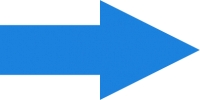 Кеш на Андроид – это видео, звуковые и графические файлы, которые обеспечивают как быстрый запуск, так и стабильную работу игрового приложения. От сочетания параметров процессора, видеоускорителей и экрана, которые зависят от модели телефона, кэш к игре будет разным, поэтому и выбор набора установочных файлов должен соответствовать вашей модели Android-устройства.
Кеш на Андроид – это видео, звуковые и графические файлы, которые обеспечивают как быстрый запуск, так и стабильную работу игрового приложения. От сочетания параметров процессора, видеоускорителей и экрана, которые зависят от модели телефона, кэш к игре будет разным, поэтому и выбор набора установочных файлов должен соответствовать вашей модели Android-устройства.
Ну, вот, теперь пора от теории переходить к практике, и разобраться, что делать со всеми этими «кэшами». Совершенно понятно, что мобильные аппараты не обладают достаточным количеством встроенной памяти, а любая игра с приличной графикой может «весить» четыре, или даже шесть Гбайт. Это и является причиной того, что установка игры запускается файлом с расширением apk, а вот кеш, как правило, должен разместиться на карте памяти.
1.  Первое, что мы должны сделать, это скачать кэш и apk-файл на свой ПК.
Первое, что мы должны сделать, это скачать кэш и apk-файл на свой ПК.
2.  После этого заархивированную в ZIP-архив папку с кешем необходимо распаковать, в противном случае игра не запустится.
После этого заархивированную в ZIP-архив папку с кешем необходимо распаковать, в противном случае игра не запустится.
3.  Третьим шагом будет копирование кэша с компьютера на Android. Для этого нужно создать папку с названием самой игры в корневом каталоге sd-карты. Это самый важный момент, главное в нём – не перепутать папки, чтобы кеш находился в нужном месте.
Третьим шагом будет копирование кэша с компьютера на Android. Для этого нужно создать папку с названием самой игры в корневом каталоге sd-карты. Это самый важный момент, главное в нём – не перепутать папки, чтобы кеш находился в нужном месте.
Перед началом копирования нужно внимательно прочитать описание игры, обычно там и сообщается, в какой папке должен находиться её кэш.
Некоторыми разработчиками создаются собственные папки, например:
- Игры от Electronic Arts — правильный путь для кеша выглядит так:
На sd карте — sdcard/Android/data/папка с кэшем. В памяти устройства — Android/data/папка с кэшем.
- Игры от Gameloft — для своих игр и приложений предусматривает:
На sd карте — Sdcard/gameloft/games/папка с кэшем. В памяти устройства — Gameloft/games/папка с кэшем.
- Игры от от остальных разработчиков это папка:
На sd карте — Sdcard/android/obb/папка с кэшем. В памяти устройства — Android/obb/папка с кэшем.
Внимание : папки с кэшем обычно заархивированы в архив «.rar» либо «.zip» при этом, когда вы её, переименовывать папку не нужно. Например: кэш от игры « «, выглядит вот так «com. mtvn. Nickel odeon. GameOn», соответственно, папку в таком виде и нужно поместить по пути Android/obb/
Перенос файлов на Андроид, мы можем выполнить двумя способами:
- Подключение своего устройства через USB-кабель к компьютеру.
- Снять эс-ди карту и, подключив её к РС, напрямую скопировать нужные файлы.
4.  Четвёртым шагом мы копируем apk-файл на свой аппарат в любое удобное место. Можно разместить на sdcard или во внутреннюю память устройства, не имеет значения, в какую папку кидать, главное знать, где именно придётся искать этот файл, когда понадобится его открывать.
Четвёртым шагом мы копируем apk-файл на свой аппарат в любое удобное место. Можно разместить на sdcard или во внутреннюю память устройства, не имеет значения, в какую папку кидать, главное знать, где именно придётся искать этот файл, когда понадобится его открывать.
5.  Пятый шаг, это установка игры. Выполняем следующие действия:
Пятый шаг, это установка игры. Выполняем следующие действия:
- Отключаем свой Андроид от компьютера.
- Открываем файловый менеджер, находим скопированный apk, запускаем.
После этих действий начинается установка, по её окончании вытираем пот со лба, вздохнём полной грудью, и запускаем игру. Приложение автоматически находит копию кэша, а нам остаётся с головою погрузиться в увлекательный геймплей.
Начнём с того, что мы скачали кэш и apk файл на своё устройство, но что с этим делать, не понятно. На самом деле, всё довольно легко.
1.  Первое, что нужно, это открыть. zip архив с кэшем. Чтобы его распаковать, можно воспользоваться любым архиватором, мы рекомендуем.
Первое, что нужно, это открыть. zip архив с кэшем. Чтобы его распаковать, можно воспользоваться любым архиватором, мы рекомендуем.
2.  Далее, нужно закинуть кеш, в нужную папку. Тут пути идентичны, как и в случае с проделанной операции на ПК. Смотрите скрин:
Далее, нужно закинуть кеш, в нужную папку. Тут пути идентичны, как и в случае с проделанной операции на ПК. Смотрите скрин:
3.  Третий шаг – завершающий. Когда всё что бы описано выше, проделано, нужно запустить тот apk файл что вы скачали. После чего, начнётся загрузка и игра найдёт копию кэша автоматически.
Третий шаг – завершающий. Когда всё что бы описано выше, проделано, нужно запустить тот apk файл что вы скачали. После чего, начнётся загрузка и игра найдёт копию кэша автоматически.
Время установки, будет зависеть от того, какого размера, скаченная вами игра или приложение.
В общем, на практике, описанный процесс оказывается не таким сложным, но в любом случае, если у вас возникли трудности с установкой, мы с радостью готовы предложить свою помощь и поддержку. Удачи!
Почитатели игр для смартфонов очень часто сталкиваются с проблемой недостатка свободного дискового пространства. Это происходит из-за того, что после установки игрового приложения в памяти телефона остается как сама игра, так и ее установочный файл. Это крайне неудобно, учитывая тот факт, что смартфон имеет не такой уж большой запас свободного места на диске.
Разработчики нашли решение: файлы, которые действительно необходимо установить, занимают в общей сложности около 50 мегабайт, поэтому для нормальной работы игры, их закачка в устройство осуществляется отдельно. Так же дело обстоит и с играми с КЭШем. Сам архив может занимать сколько угодно места, а основной файл умещается в 50 мегабайт.
Словом кэш обозначают скрипты, файлы звукового сопровождения, текстуры и видео файлы. Нужны они для обеспечения стабильного функционирования приложения. Для того, чтобы скачивание папки с кэшем не вызывало затруднений, ее, как правило, архивируют в одном из форматов RAR или ZIP.
2. Чтобы возможность ошибки в расположении кэша была минимальной, папку можно создать в автоматическом режиме.
- скачать основной файл;
- установить игру;
- запустить игру и дать разрешение на скачивание кэша, а через 10-15 секунд отменить скачивание. Теперь папка создана;
- отсоединить от компьютера аппарат либо вернуть карту памяти в телефон (если использовался картридер);
- после этого остается только скопировать кэш в автоматически создавшуюся папку и запустить игру.
3. С помощью интернета Wi-Fi:
- первый пункт, конечно же, скачать арк-файл;
- запустить его и установить игру;
- после этого будет получен запрос на скачивание и установку КЭШа. Нужно просто подтвердить и дождаться завершения установки.
Из-за того, что в телефонах и планшетах процессоры отличаются, игра сама загружает КЭШ через Wi-Fi. Если во время скачивания произошла ошибка, надо зайти в папку с КЭШем, скачать его из интернета и забросить в эту папку, заменив все существующие файлы новыми. В случае, когда доступа к Wi-Fi нет, все дополнительные файлы, то есть КЭШ, загрузить и установить нужно самостоятельно.
Так же может появиться ошибка: «Приложение не авторизовано для вашего Андроид-устройства». Это означает, что данная версия для вашего девайса попросту не подходит. А значит нужно скачать подходящую. Почти всегда замена КЭШа не требуется, а достаточно установить только новый apk-файл.
По идее, других трудностей с установкой не должно возникнуть и вы сможете наслаждаться выбранной игрой.
Все больше современных гаджетов работает под управлением операционной системы андроид, а потому имеет смысл рассмотреть вопрос того, как установить игру на Андроид, если пользователь использует планшет, флешку или телефон.
Процесс установки не потребует проводить сложные манипуляции с гаджетом, не нуждается в приобретении платного программного обеспечения и не требует взлома.
Если следовать предлагаемым ниже инструкциям, то процедура установки не вызовет трудностей и не займет много времени.
В сети интернет можно найти огромное множество игр и софта для телефона. Но не все подходят для установки на ОС андроид, а только те, которые имеют расширение (набор букв в названии файла после точки) «.apk».
Совет! Лучше использовать именно ПК, поскольку непосредственное скачивание объекта на планшет или телефон потребует использования дополнительных приложений (специальных менеджеров, разработанных для ОС), чтобы разархивировать архив. zip.
Разархивированный архив приобретает вид обычной папки. Ее переносим на карту памяти гаджета. Используя ПК, мы сэкономили один шаг. Но если к компьютеру возможности подключиться нет, тогда процедура распаковки архива через ES Проводник будет следующей:
- Сохранить на карту памяти гаджета архив. Используем папку «Downloads» для легкого поиска объекта. Найти иконку архива.
- Сделать длинный тап на ней. В новом меню найти пункт «Распакрвать в».
- Тапнуть на нем. Указать требуемый путь. Желательно распаковку делать снова на карту памяти гаджета на ОС андроид - пункт меню Текущая папка. Так вы не будете засорять основную память.
Неважно, что вы используете телефон или планшет, распаковка архива обязательна. После завершения процедуры в папке «Downloads» должна появиться папка с названием скаченного объекта.
В ней будет файл с расширением apk и папка «com. gamelion. rotg. free». Ее и нужно переместить в специальную область, а именно сюда sdcard/Android/obb.
- Отправляем объект по вышеуказанному пути. Это можно сделать с помощью ES Проводника. В его инструментах потребуется найти пункт Вставить.
Бесплатно скачать программы и игры для Андроид. Мы в. Зачастую, игры с кешем - это 3D и HD игры выского качества. Бесплатно скачать игры с кеш можно ниже.
Переустанови игру
Или
Если скачал с mobogenie то скачай с PlayMarket или наоборот
У тебя система андроид?
КЭШ устанавливается в разные папки..
Есть папка obb
А есть папка data
Обращай внимание на формат файла.. если формат. obb то кидаешь в папку obb
А если куча всяких файлов.. то кидаешь в папку data
Но бывает такой КЭШ.. что нужно просто кидать в sd card
Подробный пошаговый мануал по установке игр с кешем на BlueStacks. Современные игры для Android представляют собой не только простые. Убеждаемся, что программа видит распакованную папку с кэшем и установщик GTA. . Как правило, владельцы сайтов, размещающие игры для скачивания, .
Скачай программу bluestacks и через google play оттуда скачивай игры, игры оптимизированные под клавиатуру есть
В данной статье я расскажу Вам как установить android игру с кэшем на смартфон. Многие андроид игры, помимо установочного файла с. Скачиваем программу и запускаем ее. После запуска программа попросит указать вас файл игры. apk.
Дополню первый ответ. У твоего планшета графический процессор ARM Mali-400 MP4 (4 ядра) . Посмотрела здесь
Http://www. ixbt. com/portopc/samsung-galaxy-note-10-1.shtml
Догадайся, какая из 4-х папок тебе нужна?
Просвещайся)
Http://4pda. ru/forum/index. php? showtopic=185137
[ссылка заблокирована по решению администрации проекта]
Скачать Android приложения, игры для Андроид устройств. Все для смартфонов и планшетов вы можете скачать у нас на сайте AndroidMyApp. com. . Android приложения, игры Облако тегов игры с кэшем.
Игры, темы, программы и обои скачать бесплатно! Весь лучший. В данном разделе портала вы можете скачать игры с кешем для Android. Такие игры.
Посоветую игру The walking dead, С виду вам она не понравится но она очень прикольная, жизненая и захватывает дух от событий. В октябре выйдет 3 сезон рекомендую поиграть
Это вопрос с подвохом? Как ты её качать без инета собрался? Ты же даже в play маркет не зайдёшь.
Последняя игра в которую Я играю постоянно Game of War - Fire Age (Android) http://goto. astdn. ru/9a142511
Инструкция - Как установить кэш для игр на Андроид. . Запускаете игру и разрешаете ей дополнительно скачать кэш через WI-FI или 3G. . Экономия заряда батареи на OS Android настройки, калибровка, программы.
Игры с кэшем на Андроид. Скачать игру Dead Effect 2 на Андроид бесплатно. Автор abuki в Игры для Андроид, Лучшие приложения Android 105 .
[ссылка заблокирована по решению администрации проекта]
Программы для Android с кешем. . Новые приложения для Android. Интересные программы для Android. Игры для Android с кешем.
Как устанавливать игры на с Кешем на смартфоны и планшеты под. спасибо большое чувак давно мечтал бесплатно скачать реал.
Будет лучше если вы скачаете все одним файлом на сайте : mobigama. ru/android/ . Без регистрации. Удачи!
Из лучших игр с кэшем на Андроид, которые вы сможете скачать бесплатно. Эти приложения выделяются многообразной и качественной графикой, .
А лучше всего тут, smartoclub. com (смартоклуб точка ком) Там описано что делать и куда класть Кеш.
Если с сайта какого-то качал приложение, то там обычно пишут адрес куда нужно устнавливать кеш. А на вопрос "как" - легко. Подключаешь к компу телефон, открываешь как обычный диск, находишь папку куда кидать кеш, копируешь его туда с компьютера
Игры. Программы. Оформление. . Скачать кеш игры на андроид планшеты и смартфоны бесплатно без регистрации и смс Вы можете в этом разделе.
Папку в нужную директорию - откуда качал, там и читай куда именно
Руководство по установке игр с кэшем в эмулятор BlueStacks. . Скачать. Далее, заходим в каталог с кешами к приложения sdcard Android obb и создаем здесь папку с таким же именем как и id игрушки на.
Всё из-за кастома! поробуйте обновлять эту прошивку каждый день(там каждый день новые версии) и тогда возмонжно получится перенести! чтобы всё работало!
FAQ установка игр для Android с кэшем. . Михаил, понятно, андроид так делает потому, что много своей памяти тут помогут 2 способа 1. установка игр с кэшем через компьютер - тут все понятно, ибо компьютер видит только карту памяти 2. клик - этот.
Ежедневное наполнение обзорами новых и популярных игр для Андроид с возможностью бесплатного скачивания. . На планшет На телефон С кэшем Лучшие Новые Популярные Бесплатные HD 3D На русском.
Скачать бесплатно программы, игры, виджеты, обои и другие приложения для Android. . 1. Скачиваете игру файл. apk и кэш под нее, который выложен на файйлообменник, в связи с большим объемом.
Скачиваете игру (приложение apk) и кэш к игре (они обычно идут заархивированные) . Устанавливаете игру.
После этого распаковываете кэш и получившуюся папку копируете в планшет. Если не оговаривается отдельно, чаще всего записывается в sdcard/Android/obb/ . Скопировать папку можно при помощи любого файлового менеджера, иногда с заменой файлов.
Игры с кешем на Андроид. На нашем сайте вы сможете бесплатно скачать хорошие игры c КЭШ файлами без регистрации и надоедливых СМС. . Talking Angela пожалуй, лучшая говорящая программа для андроид из серии Talking Friends.
Скачать Android игры Квесты бесплатно можно у нас на сайте, для всех моделей Android. . активные фильтры без кэша, игры и программы для андроид всего 109 отключить все фильтры.
[ссылка заблокирована по решению администрации проекта] вот
Скачай Zona и напиши скачать игру для андроида [название игры] и всё готово
Берёшь кидаешь в папку с играми файл апк
Потом заходишь в папку андроид и сели там есть папка обб (на английском) то заходишь в неё, а если нет то создай её, потом кидаешь в эту папку (обб) кэш, и всё! если всё равно не можешь сыграть то это твои проблемы.)
3. Игра предложит вам скачать КЭШ, после подтверждения игра начнет автоматическую закачку файлов в определенную папку. . Программы для андроид - это совершенно новые и полезные дополнения.
Игры с кешем для Android. Ходячие мертвецы Дорога жизни. Спаситесь от тирании ужасного маньяка под прозвищем Губернатор в ужасающей игре для андроид.




Комментариев нет